
En Netzwierkdiagramm ass en Dësch fir e Projet plangen auszeschaffen an d'Implementéierung ze kontrolléieren. Fir säi professionnelle Bau ginn et spezialiséiert Uwendungen, zum Beispill MS Project. Awer fir kleng Entreprisen a besonnesch perséinlech wirtschaftlech Bedierfnesser, mécht et kee Sënn spezialiséiert Software ze kafen a vill Zäit ze léieren d'Intricacies vun der Aarbecht an der. Den Excel Spreadsheet Prozessor, dee vun de meeschte Benotzer installéiert ass, ass zimlech erfollegräich beim Bauen vum Netzwierkdiagramm. Loosst eis erausfannen wéi dës Aktivitéit an dësem Programm ofgeschloss ass.
Kuckt och: Wéi een Gantt Charts an Excel maacht
Networking Prozedur
Dir kënnt en Netzwierkdiagramm an Excel mat Gantt Charts bauen. Nodeems Dir déi néideg Kenntnisser hutt, kënnt Dir en Dësch vun all Komplexitéit zesummestellen, ugefaange vum Iwwerwaachungsplang vun de Waachter a mat komplexe Multi-Level Projete schléissen. Kuckt de Algorithmus fir dës Aufgab ze maachen, maacht en einfachen Netzwierkdiagramm.
Stage 1: d'Tabellstruktur bauen
Als éischt musst Dir eng Tabellstruktur maachen. Et gëtt en Drotnetzwierk. Typesch Elementer vun engem Netzwierkdiagramm si Sailen déi d'Seriennummer vun enger spezifescher Aufgab bezeechnen, säin Numm, deen verantwortlech ass fir hir Ëmsetzung an Termin. Awer nieft dëse Basiselementer kënnen et zousätzlech ginn an der Form vun Notizen etc.
- Also, gi mir d'Kolonnennamen an de spéidere Header vun der Tabell. An eisem Beispill sinn d'Kolonnennamen déi folgend:
- Nr p / p;
- Event Numm;
- Responsabel Persoun;
- Startdatum
- Dauer an Deeg
- Notiz
Wann d'Nimm net an der Zell passen, dréckt dann seng Grenzen.
- Markéiert d'Elementer vum Header a klickt op d'Auswielberäich. An der Lëscht, markéiert de Wäert "Zellformat ...".
- An enger neier Fënster plënnert op d'Sektioun AusriichtungAn. An der Regioun "Horizontal" set de Schalter op der Positioun "Am Zentrum"An. Am Grupp "Affichéieren" setzt e Kräiz no bei dem Artikel Wuert WrapAn. Dëst wäert eis méi spéit nëtzlech sinn, wa mir den Dësch optimiséiere fir Plaz op der Plack ze spueren, andeems d'Grenze vu sengen Elementer verréckelt ginn.
- Mir réckelen op d'Tab vun der Formatéierungsfenster SchrëftAn. An den Astellungsblock "Inscriptioun" préift d'Këscht nieft dem Parameter FettAn. Dëst muss gemaach gi fir datt d'Kolonnennamen ënner anerem Informatioun erausstoen. Elo klickt op de Knäppchen "OK"fir déi aginnte Formatéierungsännerungen ze späicheren.
- De nächste Schrëtt wäert d'Grenze vum Dësch uginn. Mir wielt d'Zellen mat dem Numm vun de Sailen, wéi och d'Zuel vun de Reihen ënner hinne, dat wäert ongeféier der ongeféier geschate Unzuel vu geplangten Evenementer bannent de Grenze vun dësem Projet sinn.
- Läit an der Tab "Heem"an, klickt op den Dräieck fir riets vum Ikon "Grenzen" a Spär Schrëft op der Band. Eng Lëscht vu Grenzaart Wiel gëtt op. Mir maachen e Choix op der Positioun All Grenzen.






Zu dësem Zäitpunkt kann d'Schafung vum Dësch eidel als komplett ugesinn ginn.

Lektioun: Dëscher an Excel formatéieren
Stage 2: eng Timeline kreéieren
Elo musse mir den Haaptdeel vun eisem Netzwierkdiagramm erstellen - d'Timeline. Et wäert eng Rei vu Sailen sinn, déi jidderee mat enger Period vum Projet entsprécht. Déi meescht Oft ass eng Period d'selwecht wéi een Dag, awer et gi Fäll, wann d'Längt vun der Period a Wochen, Méint, Véierel a souguer Joeren berechent gëtt.
An eisem Beispill benotze mir d'Optioun wann eng Period ongeféier een Dag ass. Loosst eis eng Timeline fir 30 Deeg maachen.
- Mir passen op déi riets Grenz vun der Leer vun eisem Dësch. Vun dëser Grenz wielt mir eng Rei vun 30 Sailen, an d'Zuel vun de Reihen wäert d'selwecht wéi d'Zuel vu Linnen am Werkstéck sinn, dee mir virdru erstallt hunn.
- Duerno klickt op d'Ikon "Grenz" am Modus All Grenzen.
- Nodeems d'Grenzen skizzéiert sinn, addéiere mir d'Datume op d'Zäitlinn. Ugeholl, datt mir e Projet kontrolléieren mat enger Validitéit Period vum 1. Juni bis den 30. Juni 2017. An dësem Fall muss den Numm vun de Sailen vun der Timeline am Aklang mat der spezifizéierter Zäit festgeluecht ginn. Natierlech, manuell all d'Datume anzeginn ass zimmlech tedious, also benotze mir den autocomplete Tool genannt "Progressioun".
Stellt den Datum an den éischten Objet vun der Zäitjakalkapp "01.06.2017"An. Plënnert op den Tab "Heem" a klickt op d'Ikon AusfëllenAn. En zousätzleche Menü geet op, wou Dir d'Etement wiele musst "Progressioun ...".
- Fënstere Aktivéierung geschitt "Progressioun"An. Am Grupp "Location" muss gezeechent ginn Linn fir Linn, well mir den Header ausfëllen, als String presentéiert ginn. Am Grupp "Aart" Parameter muss gezeechent ginn DatumenAn. A Spär "Eenheeten" set e Knäppche no bei der Positioun "Dag"An. An der Regioun "Schrëtt" muss en numereschen Ausdrock sinn "1"An. An der Regioun "Limitéiert Wäert" uginn Datum 30.06.2017An. Klickt op "OK".
- Den Header-Array gëtt mat konsekutiv Datumen am Beräich 1-30 Juni 2017 gefüllt. Awer fir de Reseau hu mir ze breet Zellen, wat negativ op d'Kompaktheet vum Dësch beaflosst, an dofir seng Visibilitéit. Dofir wäerte mir eng Serie vu Manipulatiounen ausféieren fir den Dësch ze optimiséieren.
Wielt den Timeline Header. Klickt op de gewielte Brochstéck. An der Lëscht stoppe mer um Zell Format. - An der Formatéierungsfenster, déi opmaacht, réckelt op d'Sektioun AusriichtungAn. An der Regioun Orientéierung setwäert "90 Grad", oder réckelt d'Element mam Cursor "Inscriptioun" erop. Klickt op de Knäppchen "OK".
- Duerno hunn d'Nimm vun de Sailen a Form vun Datumen hir Orientéierung vun horizontaler bis vertikal geännert. Awer wéinst der Tatsaach datt d'Zellen hir Gréisst net geännert hunn, sinn d'Nimm net gelies ginn, well se net vertikal an déi designéiert Elementer vum Blat passen. Fir dësen Zoustand vun de Saachen z'änneren, wielt nach eng Kéier d'Inhalter vum Header. Klickt op d'Ikon "Format"an der Spär lokaliséiert "Zellen"An. An der Lëscht stoppe mer op der Optioun "Auto Fit Zeil Héicht".
- No der beschriwwener Aktioun passen d'Kolonnennamen an der Héicht an d'Zellrenzen, awer d'Zelle ginn net méi kompakt an der Breet. Wielt d'Gebitt vum Timeline Header nees a klickt op de Knäppchen. "Format"An. Dës Kéier wielt d'Optioun aus der Lëscht. Auto Fit Kolonn Breet.
- Elo ass den Dësch kompakt ginn, an d'Gitterelementer hunn eng quadratesch Form geholl.









Stage 3: Fëllend Daten
Als nächst musst Dir den Dësch mat Daten ausfëllen.
- Gitt zréck op den Ufank vum Dësch a fëllt d'Kolonn aus "Event Numm" Nimm vun Aufgaben déi geplangt sinn fir während der Ëmsetzung vum Projet fäerdeg ze sinn. An an der nächster Kolonn aféiere mir d'Nimm vun de verantwortleche Persounen, déi verantwortlech sinn fir d'Leeschtunge vun der Aarbecht op engem bestëmmten Event.
- Duerno, fëllt dës Kolonn aus "Nee."An. Wann et wéineg Evenementer sinn, da kann dat gemaach ginn andeems Dir manuell an den Zuelen fuert. Awer wann Dir plangt vill Aufgaben ze maachen, da wäert et méi rational sinn autocomplete z'erreechen. Fir dëst ze maachen, setzt d'Nummer an dat éischt Element vun der Kolonn "1"An. Mir leeën de Cursor op déi ënnescht rietse Säit vum Element, waart op de Moment wéi et zu engem Kräiz ëmgewandelt gëtt. Halt de Schlëssel op eemol Ctrl a lénks Maus Knäppchen, zitt d'Kräiz erof bis ënnen um Dësch.
- Déi ganz Kolonn gëtt mat Wäerter an Uerdnung gefëllt.
- Als nächst gitt op d'Saile "Start Datum"An. Hei sollt Dir den Startdatum vun all bestëmmten Event uginn. Mir maachen et. An der Kolonn "Dauer an Deeg" gitt d 'Unzuel vun den Deeg un, déi wäert goen mussen fir dëse Problem ze léisen.
- An der Kolonn "Notizen" Dir kënnt d'Donnéeën ausfëllen wéi néideg, wat d'Features vun enger bestëmmter Aufgab uweist. Informatioun an dëser Kolonn aginn ass net fir all Evenementer erfuerderlech.
- Wielt dann all d'Zellen an eiser Tabell, ausser fir den Header an d'Gitter mat Datumen. Klickt op d'Ikon "Format" op deem Band, zu deem mir virdru ugeschwat sinn, klickt op déi oppen Lëscht per Positioun Auto Fit Kolonn Breet.
- Duerno ass d'Breet vun de Sailen vun de gewielten Elementer op d'Gréisst vun der Zell verengelt, an där d'Datenlängt déi gréisst ass am Verglach mat den aneren Elementer vun der Kolonn. Dëst spuert Plaz op der Plack. Zur selwechter Zäit, am Header vun der Tabell, ginn Nimm nom Wierder an deenen Elementer vum Blat transferéiert, an deem se net an der Breet passen. Et huet sech ausgeschwat méiglech ze sinn wéinst der Tatsaach datt mer déi Optioun virdru an d'Format vun den Headerzellen ugemellt hunn Wuert Wrap.






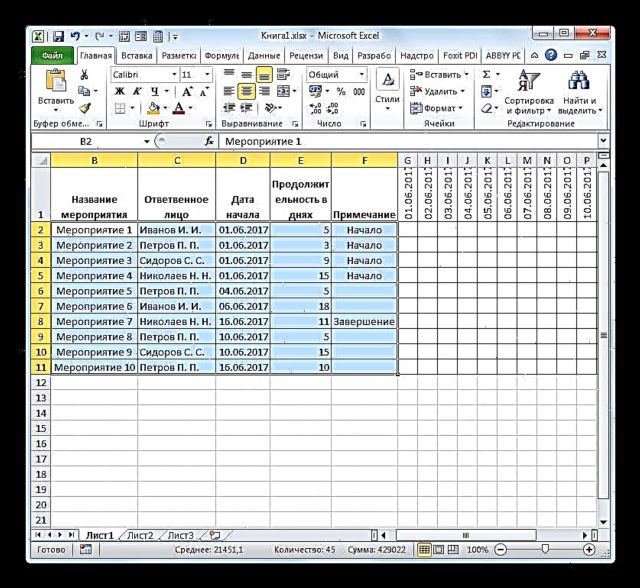
Schrëtt 4: Konditiounsformatéierung
An der nächster Etapp vum Schaffe mam Netz, musse mir d'Faarf ausfëllen mat deenen Gitterzellen, déi der Period vum spezifeschen Event entspriechen. Dëst kann duerch bedingt Formatering gemaach ginn.
- Mir markéieren d'ganz Array vun eidelen Zellen op der Zäitlinn, déi a Form vun engem Gitter vu quadratfërmegen Elementer presentéiert gëtt.
- Klickt op d'Ikon Conditioune FormatéierungAn. Et ass an der Spär Stiler Duerno wäert eng Lëscht opmaachen. Et soll eng Optioun wielen Regel erstellen.
- Eng Fënster fänkt un an där Dir eng Regel wëllt erstellen. Am Feld vun der Aart vun der Reegel wiele mer eis den Artikel, deen d'Benotzung vun enger Formel implizéiert fir formatéiert Elementer ze weisen. Am Feld "Format Wäerter" mir mussen d'Auswielregel setzen, presentéiert a Form vun enger Formel. Fir eise spezielle Fall wäert et déi folgend Form hunn:
= AN (G $ 1> = $ D2; G $ 1 <= ($ D2 + $ E2-1))Awer fir datt Dir dës Formel fir Äert Netzwierk konvertéiere kann, wat zimmlech méiglech ass, aner Koordinaten hunn, musse mir d'recordéiert Formel dekryptere.
"An" ass eng Excel agebauter Funktioun déi kontrolléiert ob all Wäerter, déi aginn sinn als seng Argumenter stëmmt. D'Syntax ass wéi follegt:
= AN (boolean1; boolean2; ...)Am Ganzen gi bis zu 255 logesch Wäerter als Argumenter benotzt, awer mir brauche nëmmen zwee.
Dat éischt Argument ass als Ausdrock geschriwwen "G $ 1> = $ D2"An. Hie préift datt de Wäert an der Timeline méi grouss ass wéi oder dem entspriechende Wäert fir den Startdatum vun engem bestëmmten Event. Deementspriechend bezitt sech deen éischte Link an dësem Ausdrock op déi éischt Zell vun der Zeil op der Timeline, an den zweeten bezitt sech op dat éischt Element vun der Kolonn vum Startdatum vun der Manifestatioun. Dollar Zeechen ($) gëtt spezifesch agestallt fir datt d'Koordinaten vun der Formel, déi de gegebene Symbol hunn, net veränneren, awer absolut bleiwen. An Dir fir Äert Fall sollt d'Dollarschëlder op déi entspriechend Plazen setzen.
Dat zweet Argument gëtt duerch den Ausdrock vertrueden "G $ 1 <= ($ D2 + $ E2-1)"An. Et préift de Indikator op der Timeline ze gesinn (G $ 1) war manner wéi oder gläich zum Datum vum Projet ($ D2 + $ E2-1) Den Indikator op der Zäitskala gëtt berechent, sou wéi am fréiere Ausdrock, an den Datum vum Projet gëtt ofgeschnidden andeems de Startdatum vum Projet derbäi ass ($ D2) a seng Dauer an Deeg ($ E2) Fir den éischten Dag vum Projet an der Unzuel vun Deeg unzegräifen, gëtt eng Eenheet aus dësem Betrag ofgezunn. Den Dollar Zeechen spillt déiselwecht Roll wéi am fréiere Ausdrock.
Wann béid Argumenter vun der präsenterter Formel richteg sinn, da ginn déi bedingt Formatéierung a Form vun hirer Fëllung mat Faarf op d'Zellen ugewannt.
Fir eng spezifesch Fillfaarf ze wielen, klickt op de Knäppchen "Format ...".
- An enger neier Fënster plënnert op d'Sektioun "Fëllen"An. Am Grupp Hannergrond Faarwen verschidde Schattelméiglechkeeten ginn presentéiert. Mir markéieren d'Faarf mat där mir d'Zellen vun den Deeg entspriechen an der Period vun der spezifescher Aufgab ausstoen. Zum Beispill, wielt gréng. Nodeems de Schiet am Feld reflektéiert gëtt Sampleklickt op "OK".
- Nom Zréckkommen an der Regel Kreatioun Fenster, klickt och op de Knäppchen "OK".
- No der leschter Aktioun goufen d'Matcher vum Netzwierkgrafegrack entspriechend der Period vum spezifeschen Event gréng gemoolt.
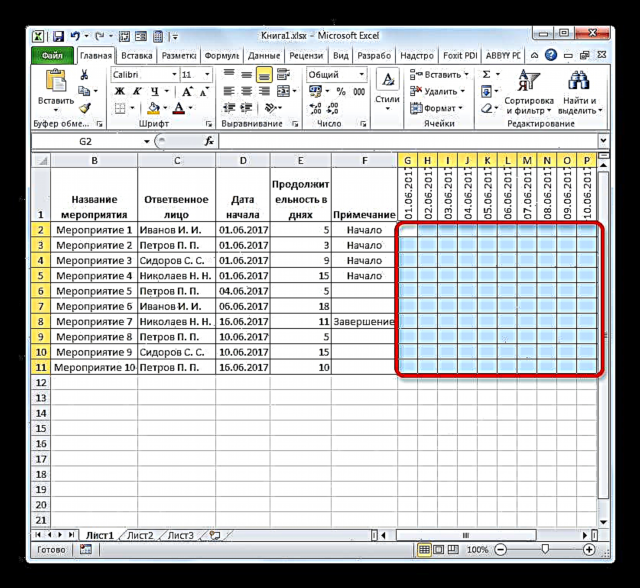





Op dësem kann d'Schafung vun engem Netzwierk als komplett ugesinn ginn.
Lektioun: Bedingungsformatéierung op Microsoft Excel
Am Prozess hu mir en Netzwierkdiagramm erstallt. Dëst ass net déi eenzeg Versioun vu sou engem Dësch, deen an Excel erstallt ka ginn, awer d'Basisprinzipien fir dës Aufgab ze maachen bleiwen onverännert. Dofir, wann Dir wëllt, kann all Benotzer d'Tabell, déi am Beispill presentéiert gëtt, verbesseren fir hir spezifesch Besoinen ze passen.











